Перед формированием Декларации по налогу на добавленную стоимость (НДС) в 2015 году необходимо учесть следующее:
Декларация по НДС принимается только в электронном виде
Приказом ФНС России от 29.10.2014 N ММВ-7-3/558@ утверждена новая форма налоговой декларации по налогу на добавленную стоимость, порядок ее заполнения, а также форматы представления налоговой декларации по налогу на добавленную стоимость в электронной форме.
Установлено, что по форме и форматам, утвержденным настоящим приказом, налоговая декларация по налогу на добавленную стоимость представляется начиная с налогового периода 2015 года.
Декларацию на бумажном носителе могут сдавать (таб. 1):
-
Неплательщики НДС, выполняющие обязанности налоговых агентов, например, организации на УСН, арендующие государственное имущество.
-
Организации, подающие уточненную декларацию за периоды до 4-го квартала 2014 года, при условии, что первичная декларация была подана также в бумажном виде.
.
Таблица 1. Категории налогоплательщиков и формы представления Налоговой декларации по НДС в 2015 году.
|
Категория налогоплательщиков/форма представления |
Электронная |
Бумажная |
|
Налогоплательщики НДС |
+ |
|
|
Налоговые агенты |
+ |
|
|
Лица из п.5 статьи 173 НК (все, кто выставлял с/ф с НДС) |
+ |
|
|
Неплательщики НДС, но посредники, экспедиторы, застройщики |
+ |
|
|
Неплательщики НДС (УСН, при аренде гос. имущества) |
+ |
В новую декларацию по НДС (разделы 1-7) включены новые дополнительные разделы:
-
раздел 8 - сведения из книги покупок и дополнительных листов к ней в полном объеме (п. 5.1 ст. 174 НК РФ);
-
раздел 9 - сведения из книги продаж и дополнительных листов к ней в полном объеме (п. 5.1 ст. 174 НК РФ);
-
разделы 10, 11 - сведения из журнала учёта (п. 5.1 ст. 174 НК РФ);
-
раздел 12. - сведения из счетов-фактур, выставленных лицами, указанными в п. 5 ст. 173 НК РФ.
Вам надо самим решить, какие дополнительные разделы Вы сдаёте вместе с Налоговой декларацией. В этом Вам поможет следующая таблица (таб. 2):
Таблица 2 Разделы Декларации по НДС, подлежащие сдаче организациями в 2015 году.
| Организации | Декларация раздел 1-7 | Раздел 8, 9 | Раздел 10, 11 | Радел 12 | Журнал с/ф |
|
Налогоплательщики НДС |
+ |
+ |
|||
|
Налоговые агенты |
+ |
+ |
|||
|
Лица из п.5 статьи 173 НК (неплательщики НДС, которые выставляли с/ф с НДС) |
+ |
+ |
+ |
||
|
Налогоплательщики НДС ( при этом посредники), экспедиторы, застройщики |
+ |
+ |
+ |
||
|
Неплательщики НДС, но посредники, экспедиторы, застройщики |
+ |
||||
|
Неплательщики НДС (УСН, при аренде гос.имущества) |
+ |
+ |
|||
|
Неплательщики НДС остальные (УСН, ЕНВД) |
Переходим к последовательности действий в программе Инфо-Бухгалтер 10.2
1. Убедимся, что установлен правильный отчётный период и заполнены необходимые для расчёта и выгрузки налоговых деклараций реквизиты организации.
Для установки отчётного этого заходим в меню Установка\Отчетный период..
Для установки отчётного периода — 1 квартал 2015 года нужно нажать на кнопку Первый квартал (рис. 1).
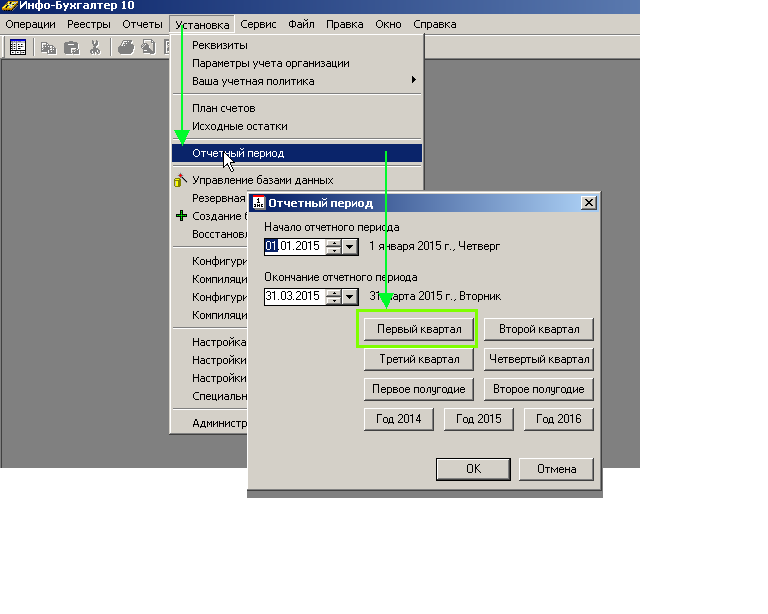
рис.1
Для проверки заполнения необходимых для расчёта и выгрузки налоговых деклараций реквизитов организации заходим в меню Установка\Реквизиты.
В открывшимся окне Редактирование реквизитов организации на вкладке Основные должны быть заполнены поля ИНН и КПП. (рис. 1а)
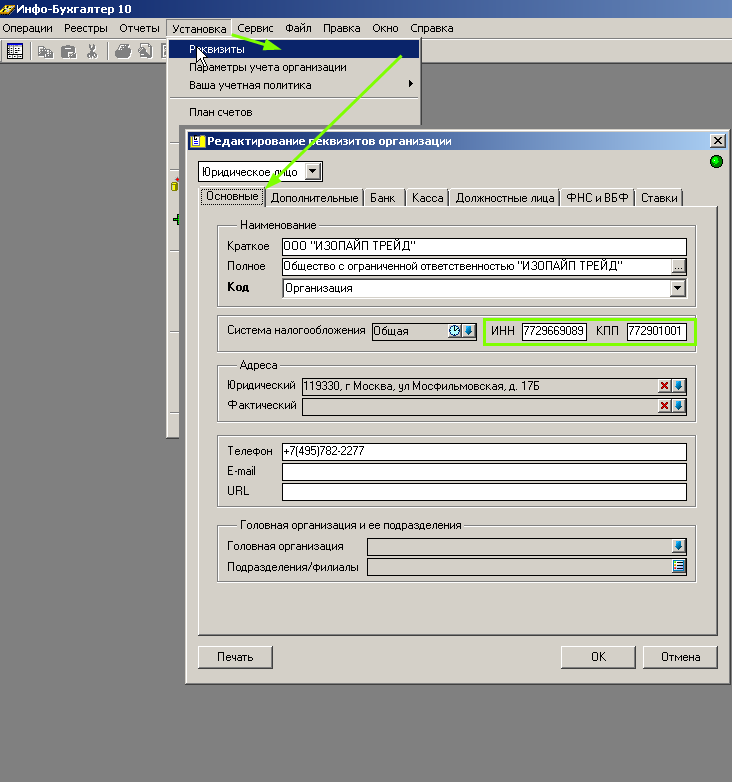
Рис.1а
На вкладке ФНС и ФБВ должно быть заполнено поле Код ИФНС получателя отчетности (рис. 1б)
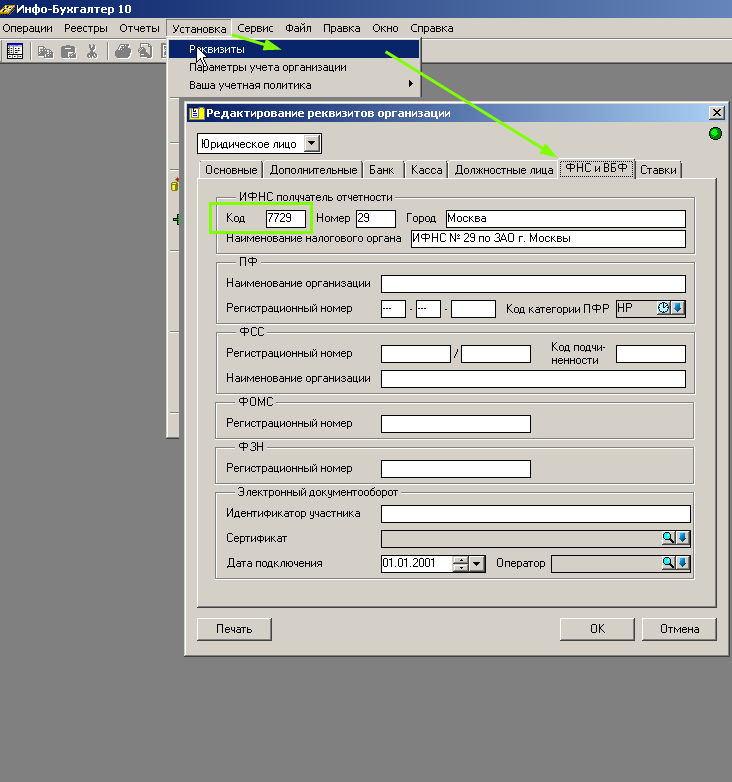
Рис.1б
2. Рассчитаем Книгу покупок и Книгу продаж.
Для этого заходим в меню Операции, выбираем пункт Учёт запасов, работ, услуг. В разделе 3. Счета-фактуры. Книги покупок и продаж необходимо последовательно выполнить бланки:
- 3.11 Формирование Книги покупок
-
3.22 Формирование Книги продаж (рис. 2).
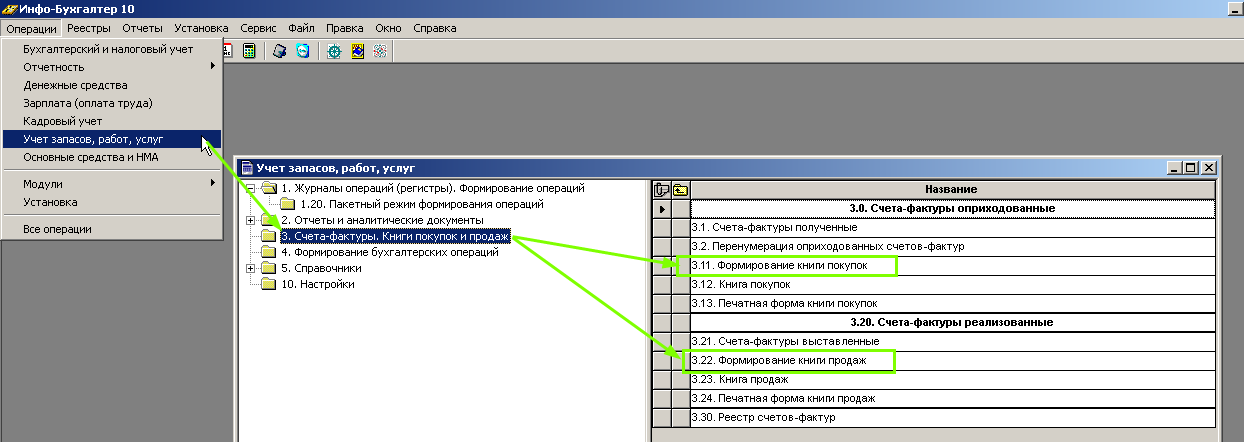
Рис.2
3. При выборе бланка 3.11 Формирование Книги покупок открывается окно Автоматическое заполнение книги покупок. Вы заполняете следующие поля:
-
Период расчёта (по умолчанию выбор у этого поля установлен в положении Общий отчётный период для всех отчётов в программе, который Вы установили в п.1)
- Организация
-
Вывести на печать (Если Вам нужна печатная форма Книги покупок).
После заполнения всех полей нажимаете на кнопку Начать расчёт (рис. 3).

Рис.3
После того, как формирование Книги покупок завершено успешно, на экран выводится сообщение (рис. 4):
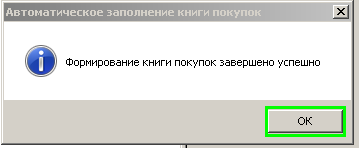
Рис.4
Нажимаете на кнопку ОК. Затем на экран выводится печатная форма Книги покупок, которую можно просмотреть и распечатать на принтере (рис. 5).
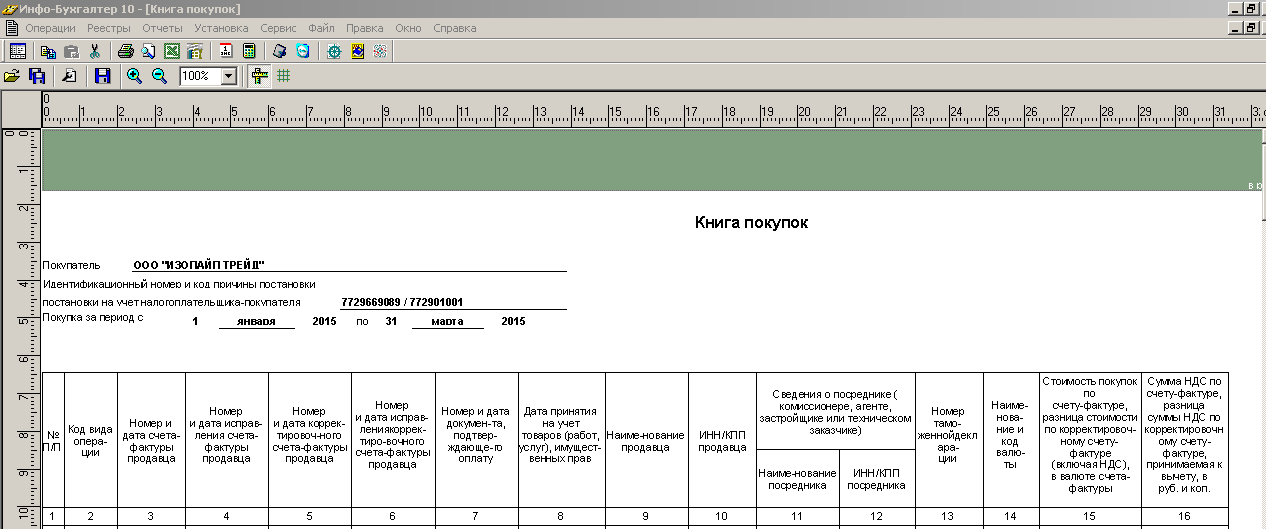
Рис.5
4. Расчёт Книги продаж бланком 3.22 Формирование Книги продаж проходит в той же последовательности, с теми же открытыми окнами и полями, предназначенными к заполнению, как и при расчёте Книги покупок (п. 3). Отличие в том, что окно будет называться Автоматическое заполнение книги продаж и на экран выведена Книга продаж.
5. Переходим к формированию и выгрузке налоговой декларации по НДС.
Для этого заходим в меню Операции\Отчётность\Налоговая отчётность. В разделе 1. Налоговые декларации и расчёты необходимо выбрать бланк 1.21 Декларация по налогу на добавленную стоимость (НДС) (рис. 6).
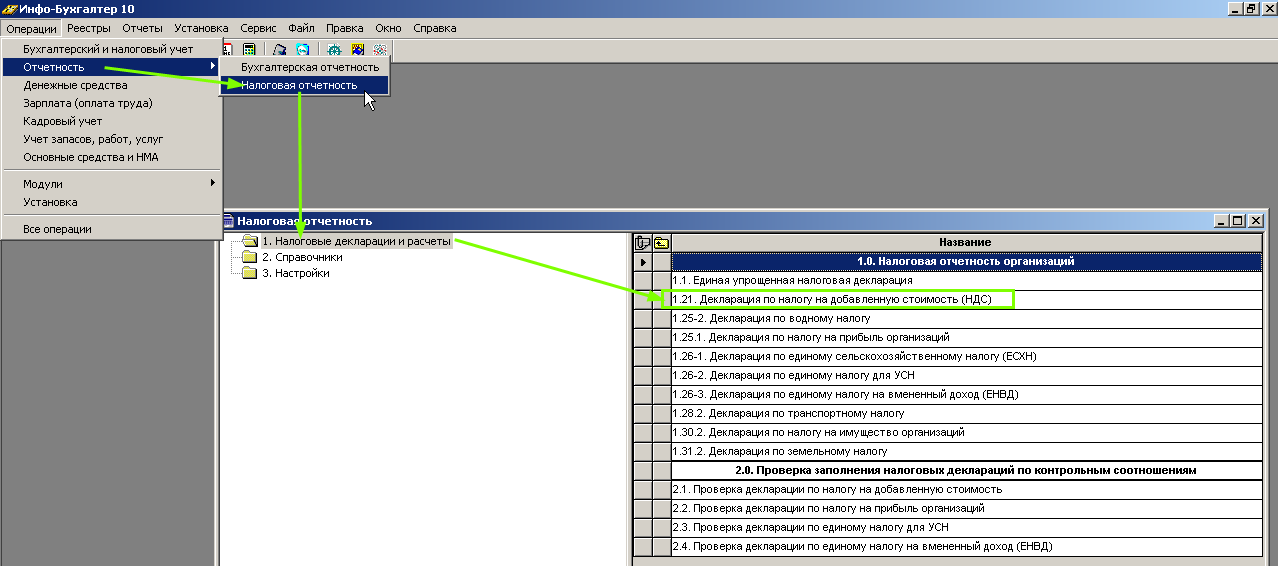
Рис.6
После открытия бланка 1.21 Декларация по налогу на добавленную стоимость (НДС) появляется окно с настройками расчёта Декларации по налогу на добавленную стоимость.
На закладке Основные данные Вы заполняете поля:
- Организация
-
Отчётный период (квартал, год)
- Шаблон
-
Вид документа
-
Дата составления (рис.7).
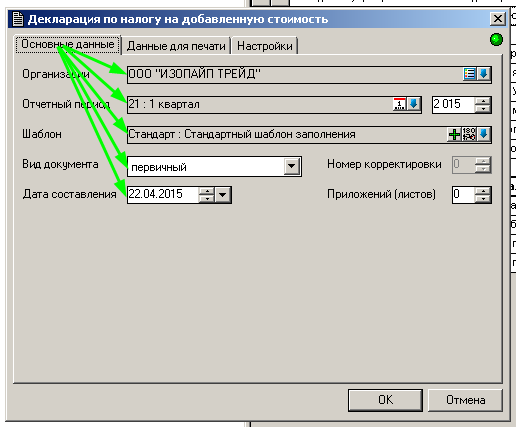
Рис.7
На закладке Данные для печати заполняете поля:
- Представляется (налогоплательщиком, представителем налогоплательщика)
-
По месту учёта (код выбираете из списка) (рис. 8).

Рис.8
На закладке Настройки Вы ничего не отмечаете, все поля будут заполнены «по умолчанию» (рис.9).
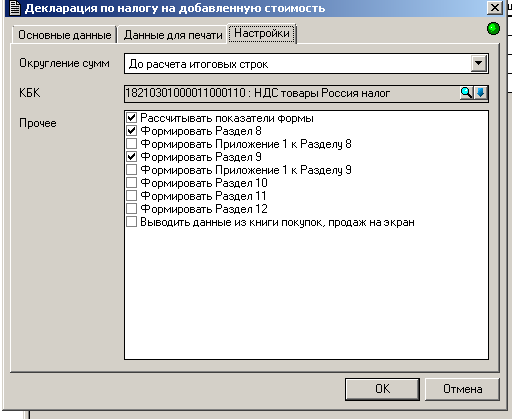
Рис.9
6. Затем нажимаете кнопку ОК.
Замечание!
Формирование печатных форм Книг покупок и продаж для Декларации по НДС при большом количестве счетов-фактур может занять значительное время. Поэтому галочка в поле Выводить данные из книги покупок, продаж на экран «по умолчанию» не стоит.
7. На экране появляется печатная форма Декларации по НДС.
Находите в нижней строке иконок меню значок Дискета, нажимаете на него (рис. 10).
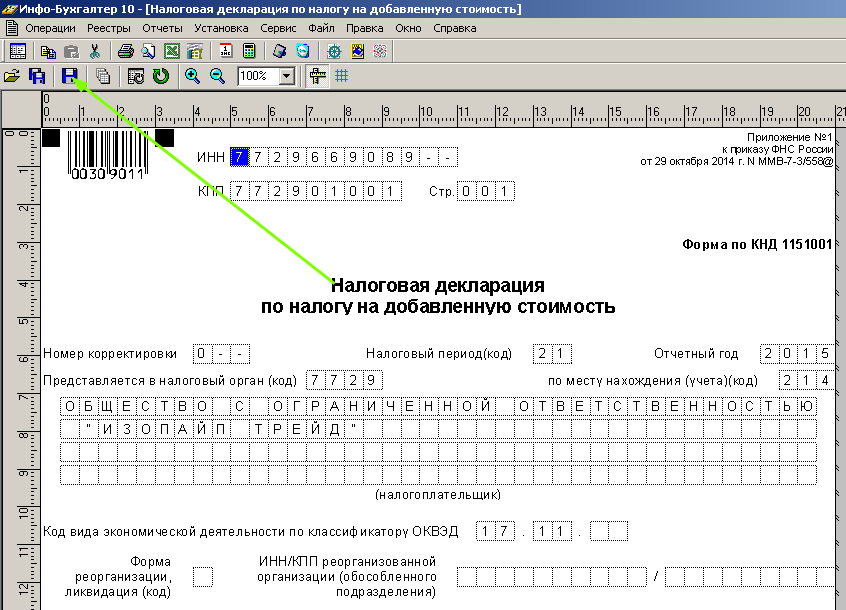
Рис.10
8. Затем появляется окно Выгрузка формы в электронном виде. В этом окне заполняете поля:
- Пересоздать существующие отчёты
- Проверить выгруженный файл
Нажимаете кнопку Выгрузить (рис. 11).
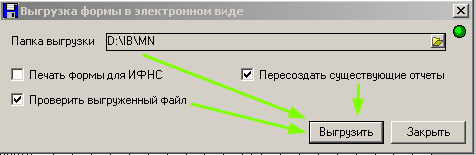
Рис.11
9. Программа выведет на экран окно Сведения из книги покупок об операциях, отражаемых за истекший налоговый период. (рис. 12). Нажимаете кнопку Выгрузить в правом нижнем углу экрана.
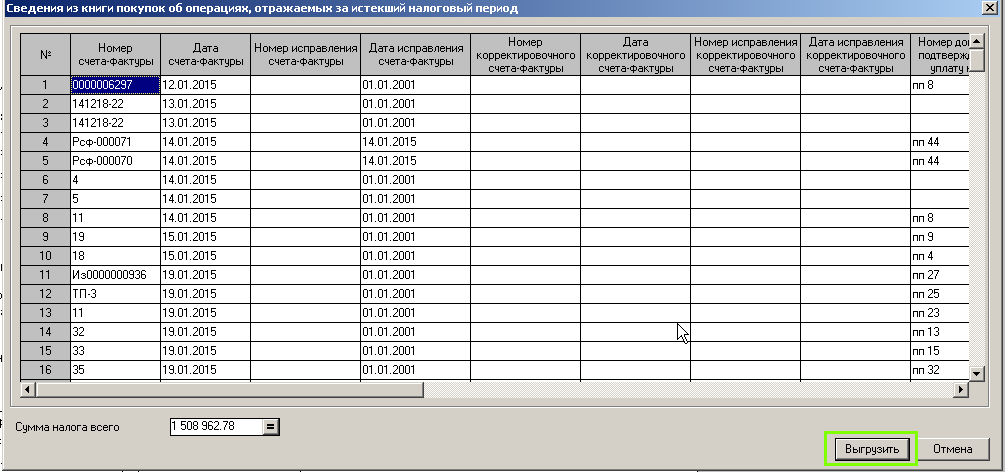
Рис.12
Файл выгрузки Книги покупок (раздел 8) будет записан в выбранную папку и проверен программой Тестер (ИФНС России). Нажимаете кнопку ОК (рис. 13).
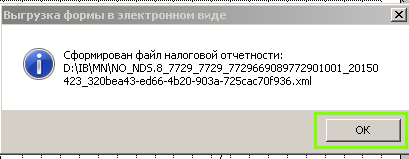
Рис.13
10. Программа выведет следующее окно Сведения из книги продаж об операциях, отражаемых за истекший налоговый период. (рис. 14). Нажимаете кнопку Выгрузить в правом нижнем углу экрана.
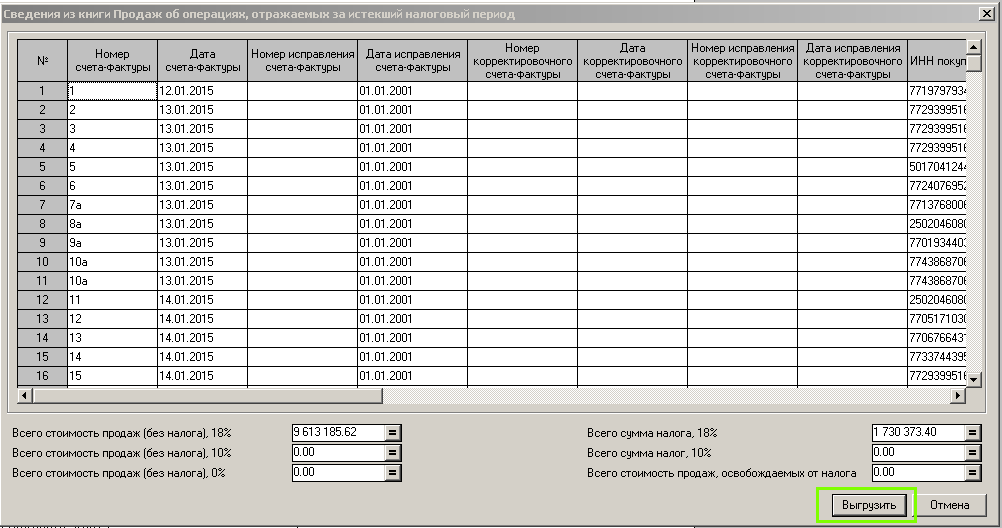
Рис.14
Файл выгрузки Книги продаж (раздел 9) будет записан в выбранную папку и проверен программой Тестер (рис. 15).
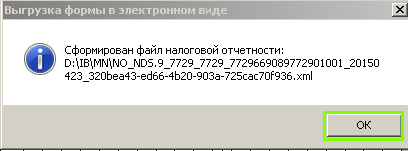
Рис.15
11. Затем будет выгружена в выбранную папку уже сама Декларация по НДС (разделы 1-7).
Нажимаете кнопку ОК. Файл будет проверен программой Тестер (рис.16).
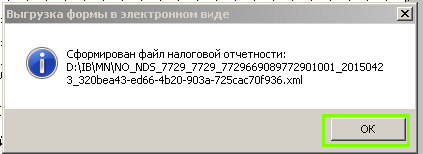
Рис.16
Замечание
При заполнении и выгрузке налоговой декларации по НДС в 2015 году можно провести аналогию с бухгалтерской отчетностью: Выгружается основной файл Баланса, а вместе с ним дополнительные файлы. Теперь так же обстоит дело с НДС — в папке выгрузки, выбранной Вами, после выгрузки находится основной файл Декларации ( разделы 1-7) вместе с файлами разделов 8-9 (рис. 17)

Рис.17
В основной файл Декларации будет заноситься информация о выгрузке разделов 8-9 и именах соответствующих файлов.
Вот пример того, как будут в основном файле представлены дополнительные разделы (Рис. 18):

Рис.18
Как видно, в названии файлов выгруженных разделов присутствуют номера разделов, например, NO_NDS8..., NO_NDS9….Под этими именами разделы поименованы в конце основного файла Декларации (Раздел 1-7).
Желаем Вам успеха в заполнении и выгрузке налоговой декларации по НДС 2015 года!
- 373 просмотра
 Инфо-Бухгалтер ®
Инфо-Бухгалтер ®